Photoshop 利用通道抠出蜻蜓翅膀
来源:网络收集 点击: 时间:2024-03-04【导读】:
利用通道中白色的选区部分,黑色的非选曲部分,可以轻松地勾选出蜻蜓翅膀。方法/步骤1/8分步阅读 2/8
2/8 3/8
3/8 4/8
4/8 5/8
5/8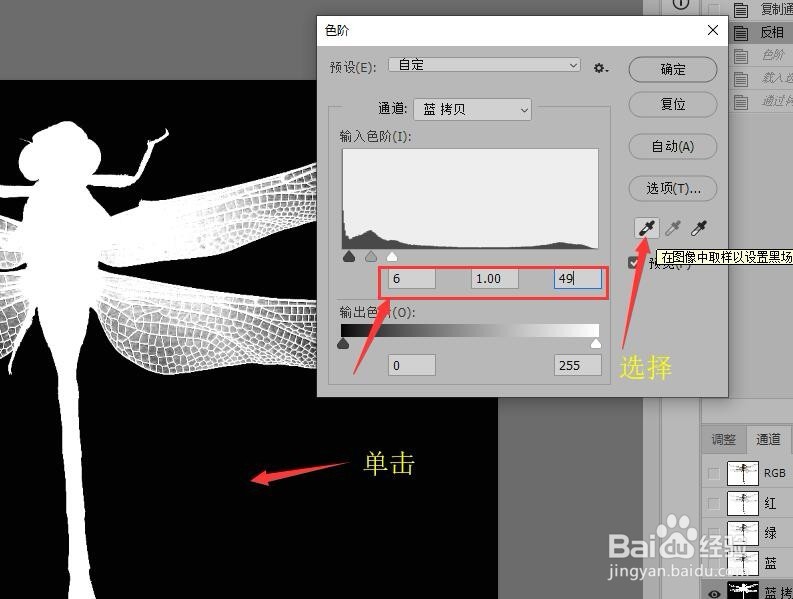 6/8
6/8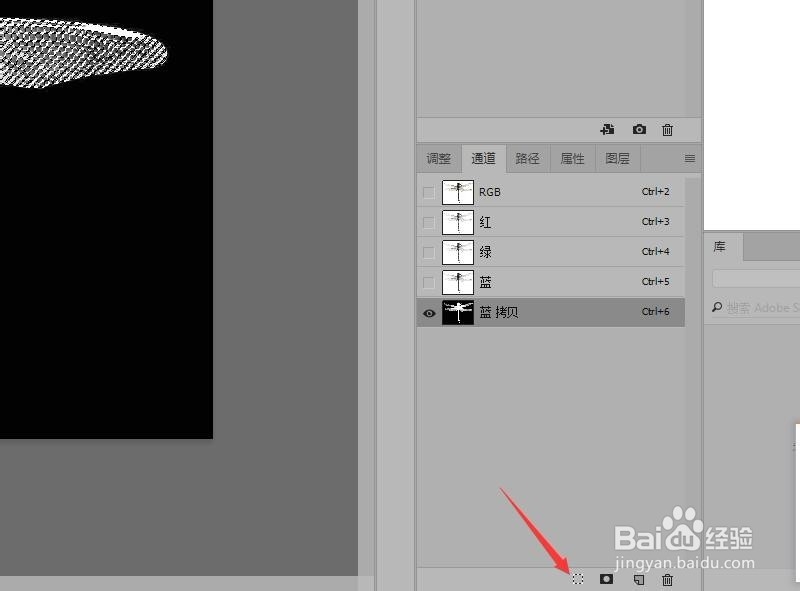 7/8
7/8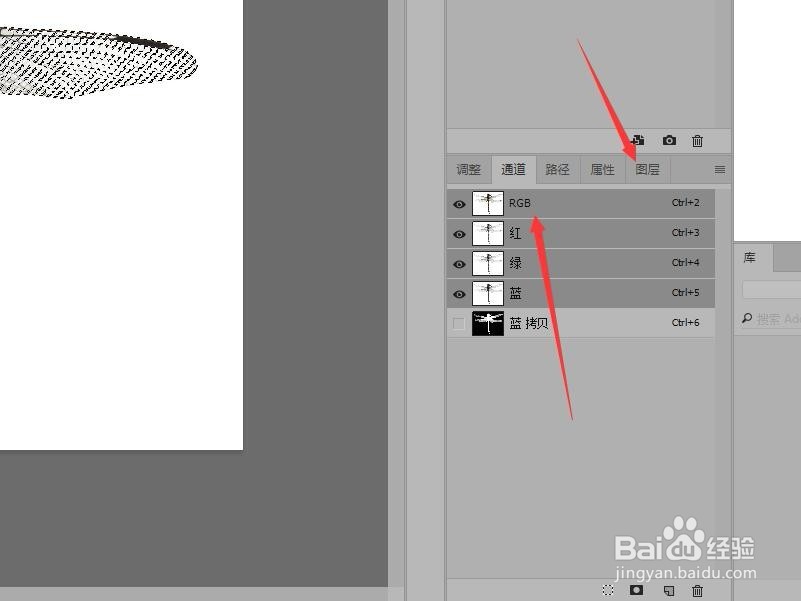 8/8
8/8 PHOTOSHOP软件
PHOTOSHOP软件
在菜单栏中单击【文件】按钮,在下拉列表中选择【打开】命令,打开蜻蜓.JPG图像文件。
 2/8
2/8在通道面板中拖动‘蓝’通道到面板底部的【创建新通道】按钮上,复制‘蓝 拷贝’通道。
 3/8
3/8在菜单栏中单击【图像】按钮,在下拉菜单中选择【调整】,然后单击【反相】命令,将图像反向。
 4/8
4/8在菜单栏中单击【图像】按钮,在下拉菜单中选择【调整】,然后单击【色阶】命令,打开色阶对话框。
 5/8
5/8在对话框中,设置输入色阶的参数为(6, 1.00, 49)。单击对话框左右侧的【在图像中取样以设置黑场】吸管工具。在图像中单击背景,设置黑场的范围。
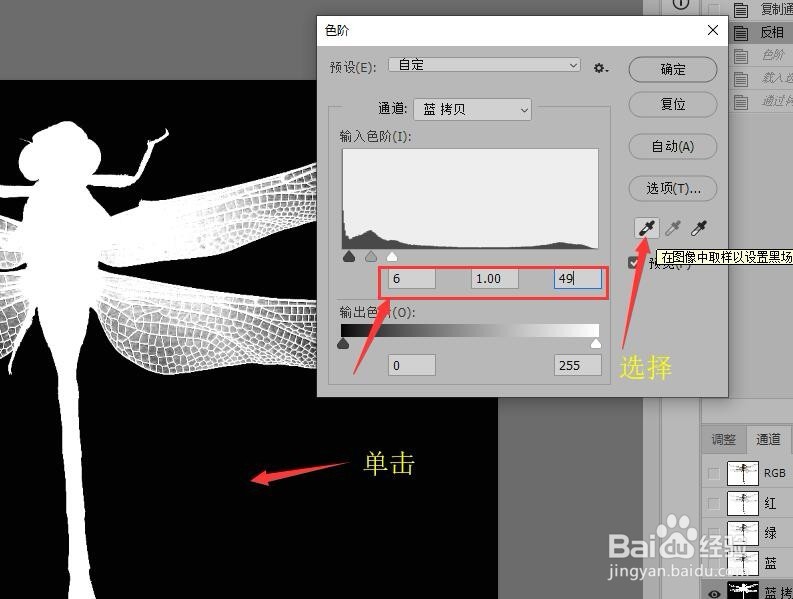 6/8
6/8在通道面板中,单击底部的【将通道作为选区载入】按钮,将白色蜻蜓图像选中。
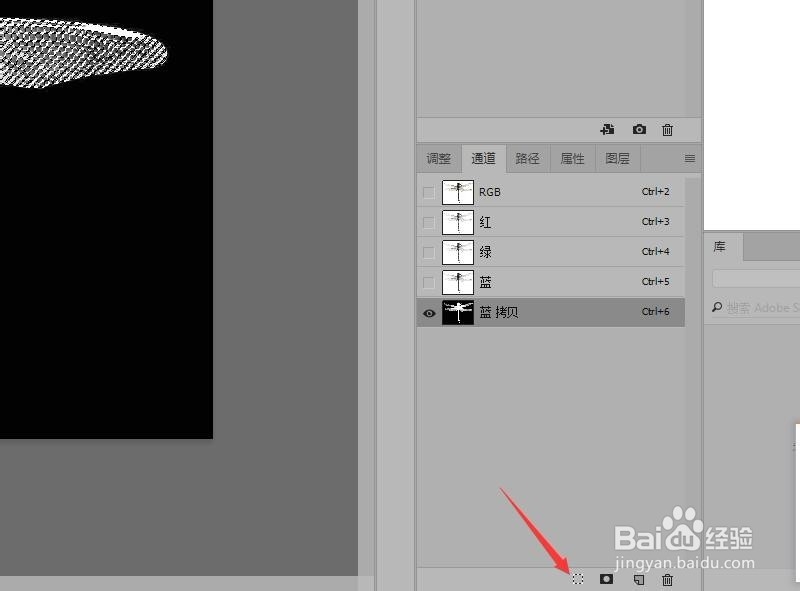 7/8
7/8单击RGB通道,然后单击图层按钮,返回到图层面板。
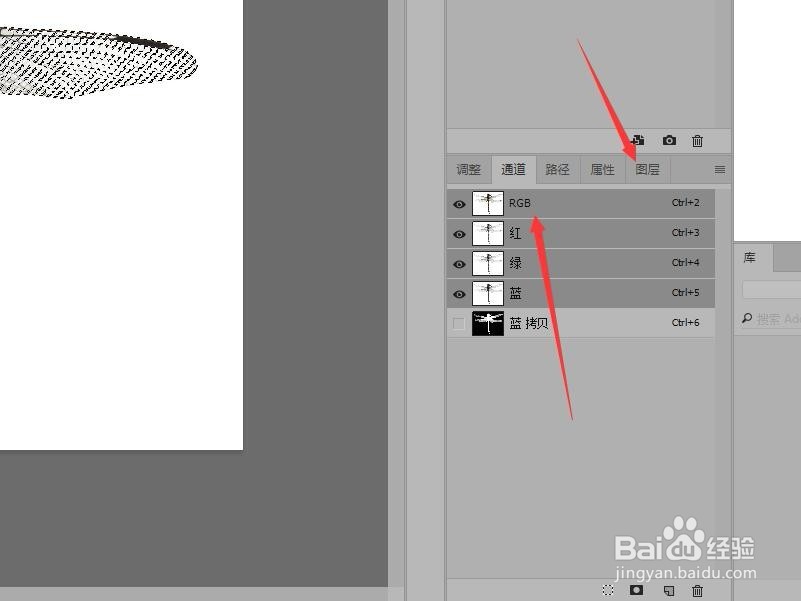 8/8
8/8按Ctrl+J组合键将选区内的图像创建一个新图层‘图层1’。单击背景图层左侧的眼睛图标,隐藏背景图层,完成抠图工作。
 PHOTOSHOP软件
PHOTOSHOP软件 版权声明:
1、本文系转载,版权归原作者所有,旨在传递信息,不代表看本站的观点和立场。
2、本站仅提供信息发布平台,不承担相关法律责任。
3、若侵犯您的版权或隐私,请联系本站管理员删除。
4、文章链接:http://www.1haoku.cn/art_236177.html
上一篇:用彩色拼图板怎样拼一只小企鹅?
下一篇:如何画一只简单的蜂鸟
 订阅
订阅